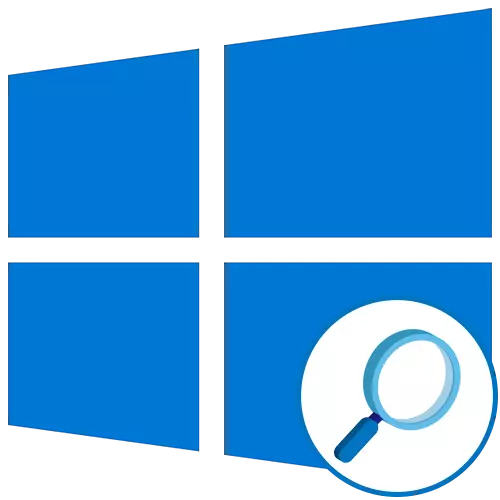
Céim 1: Gníomhachtú na Feidhme
Chun tús a chur leis, ní mór an formhéadaitheoir ar an láthair a chur i ngníomh sa todhchaí chun breathnú ar na heilimintí nó é a choigeartú dá riachtanais. Cuirtear é seo i bhfeidhm ag na gníomhartha seo a leanas:
- Oscail an "Start" agus téigh go dtí an roghchlár "Paraiméadair".
- Tá suim agat sa rannóg "Gnéithe Speisialta".
- Tríd an roghchlár clé, bog go dtí an catagóir "Formhéadaitheoir".
- Bog an sleamhnán atá freagrach as casadh ar an bhfeidhm go post gníomhach.
- Ba chóir go mbeadh fuinneog ar a dtugtar "lup" le feiceáil ar an scáileán, ina dtarlaíonn an scálú agus an t-athrú idir an speiceas.
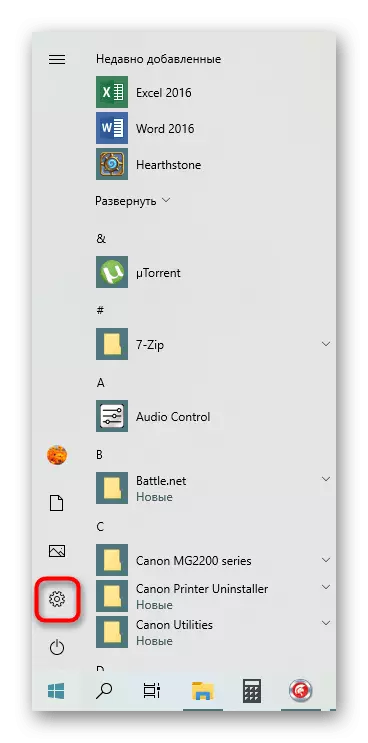

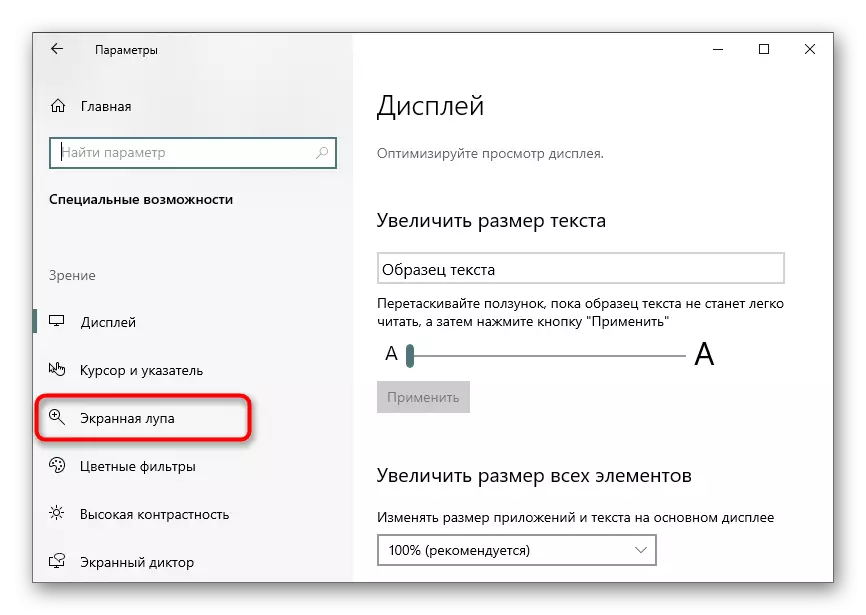
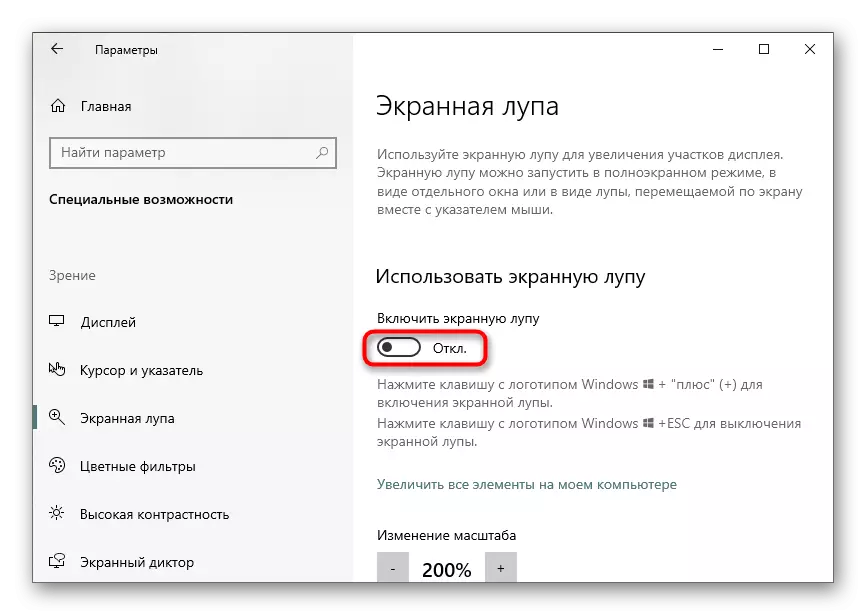
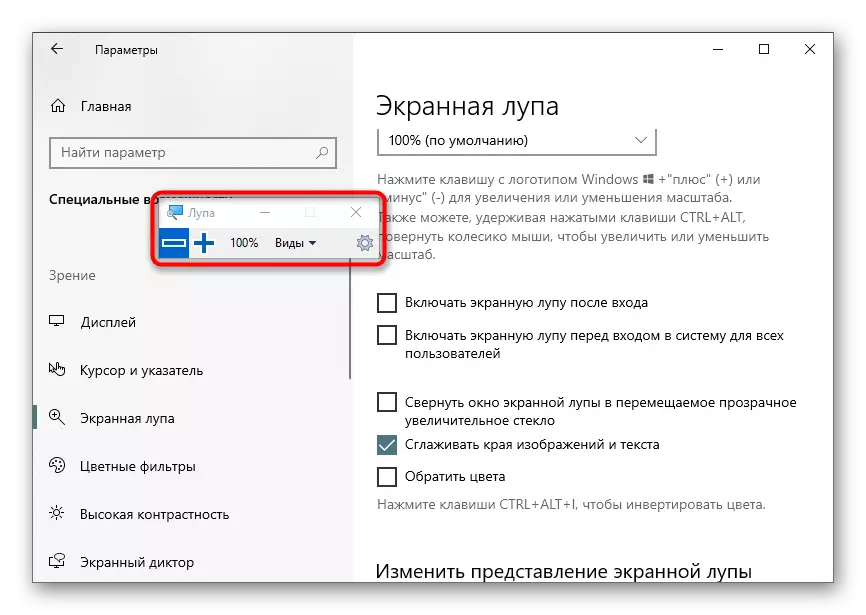
Anois is féidir leat na míreanna a fheiceáil i bhfoirm inscálaithe nó an limistéar sonrach scáileáin a mhéadú ag baint úsáide as an uirlis ghníomhachtaithe.
Céim 2: Formhéadaitheoir Socraithe
Tá sé tábhachtach a thabhairt faoi deara na paraiméadair a oiriúnaíonn an gloine formhéadúcháin ar an scáileán. Is féidir leat dul go dtí na socruithe trí an cnaipe a bhrú i bhfoirm fearas san fhuinneog féin, nó arís ag oscailt an roghchlár áit a bhfuil sé curtha i ngníomh.
- Tá an chéad mhír freagrach as athrú. Brúigh an Plus nó an lúide chun an leibhéal súmáil a shocrú a mhéadóidh an formhéadaitheoir an t-ábhar. Anseo thíos tá roghchlár anuas nuair is féidir leat céim den súmáil seo a roghnú, is é sin, céatadáin a chuirfear isteach nó a tháinig laghdú ar phreas amháin.
- Ansin tá na paraiméadair bhreise. Is féidir an formhéadaitheoir ar an scáileán a iompú go huathoibríoch díreach tar éis logáil isteach sa chóras oibriúcháin nó ag roghnú an úsáideora. Tá Folding Windows ar fáil i ngloine formhéadúcháin shochorraithe le haghaidh nascleanúint éasca sa bhaile. De réir réamhshocraithe, tá an rogha smúdála na himill gníomhachtaithe, agus is féidir leat inbhéartú dathanna a leagan síos freisin.
- Tá suíomh ar leith ar fáil don mhodh formhéadaitheora, a labhróimid faoin gcéad chéim eile. Tugtar cuireadh don úsáideoir an méid a roghnú, ag gluaiseacht an sleamhnáin ar airde agus ar leithead.
- Tar éis a chinntiú go bhfuil na socruithe uirlisí go hiomlán oiriúnach duit.
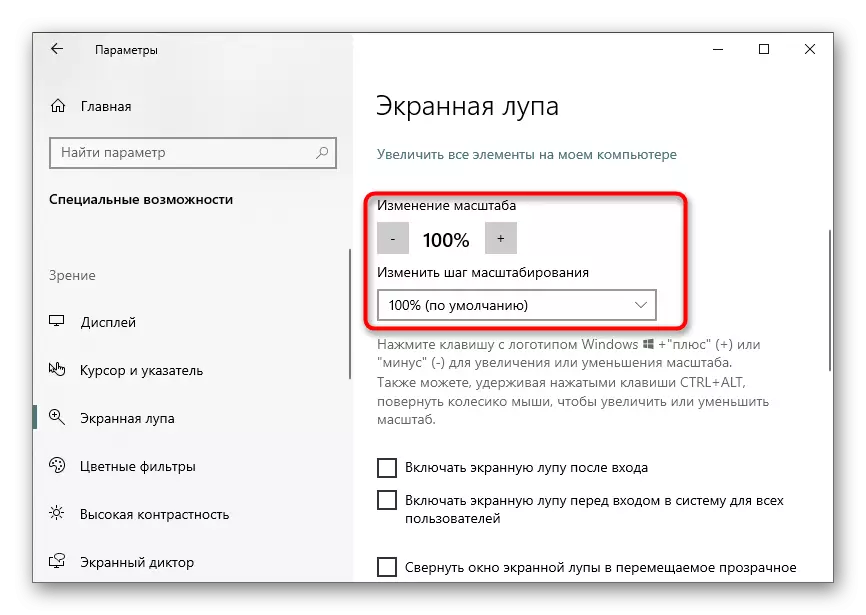
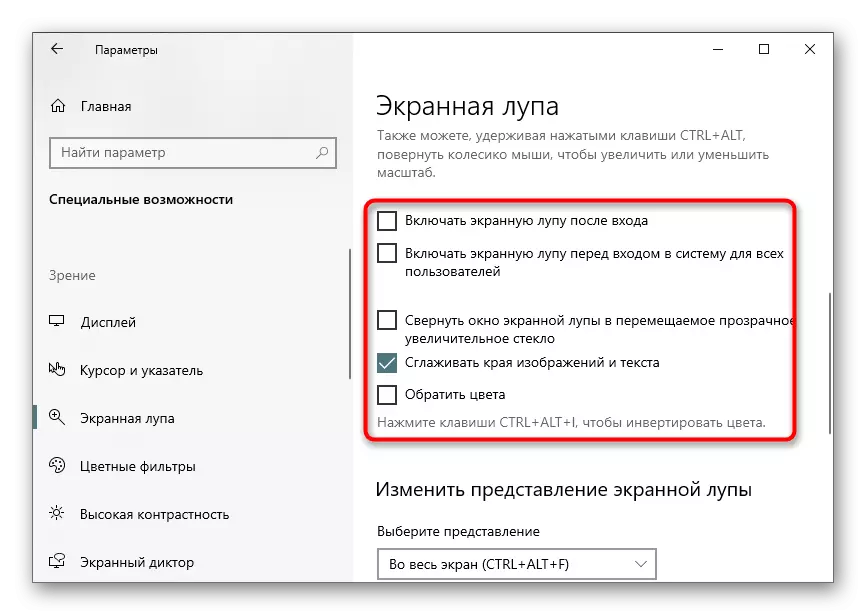
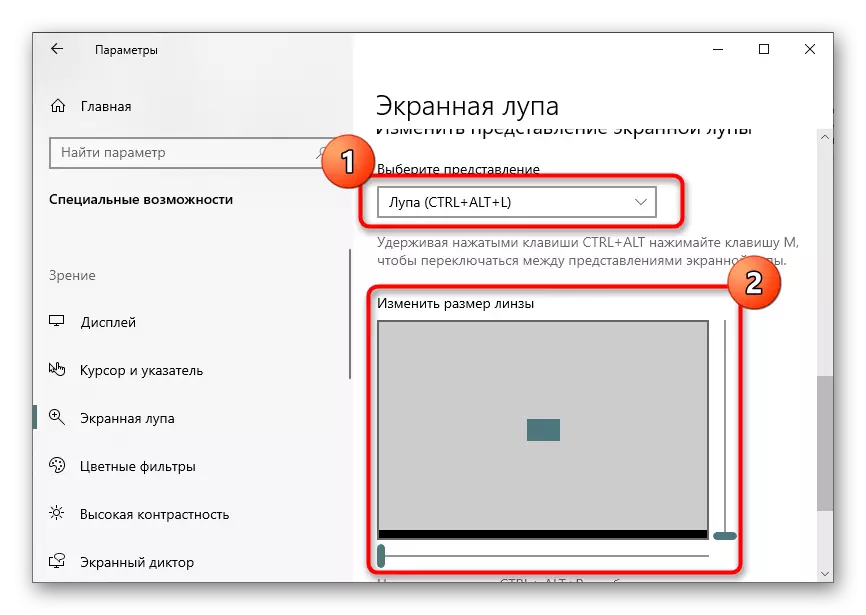
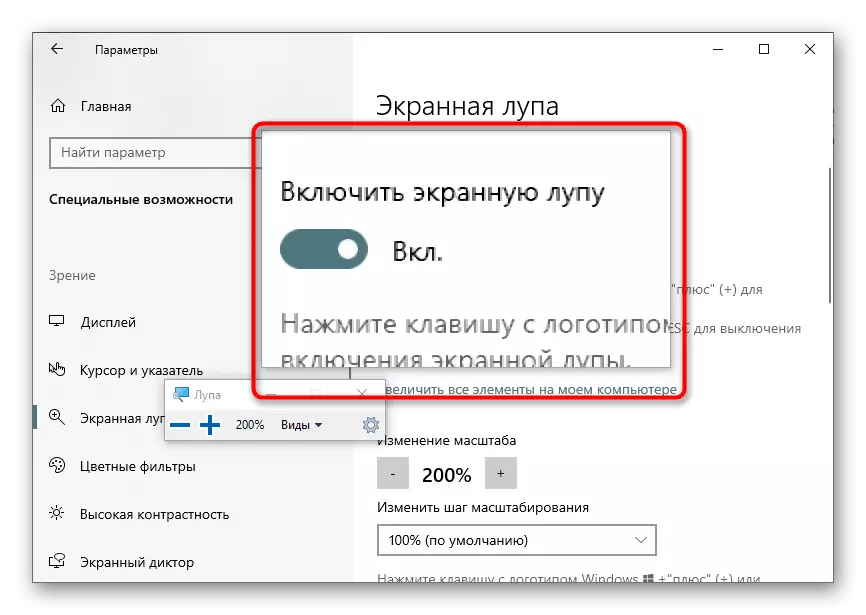
Céim 3: Roghnaigh an Cur i Láthair
Nuair a chasann tú ar aghaidh agus cumraigh an formhéadaitheoir ar an scáileán, bhíothas in ann a thabhairt faoi deara gur féidir leis a bheith ag obair i dtrí thuairim éagsúla a aistríodh tríd an roghchlár nó trí eochracha te speisialta a bhrú. Déanaimis casadh casadh ar gach smaoineamh atá ar fáil.
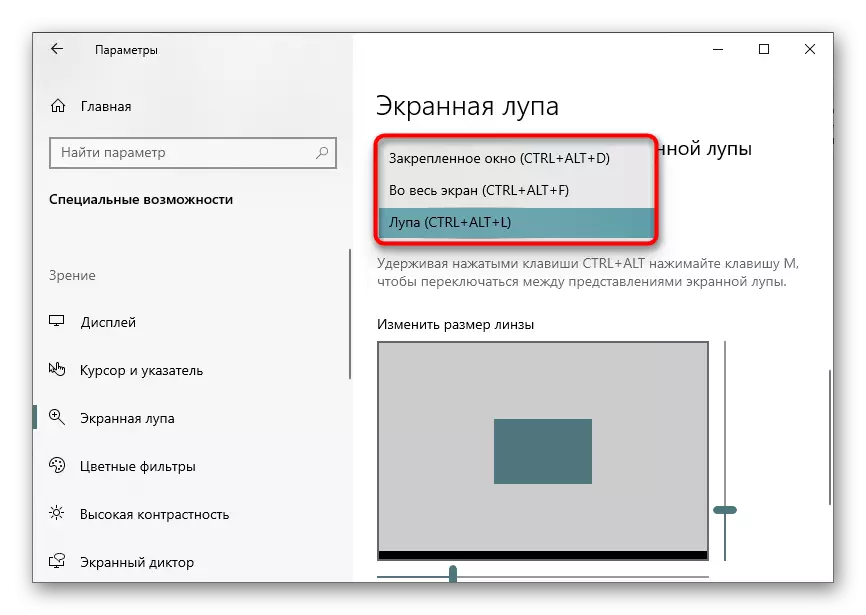
- Fuinneog ceangailte. Ligeann an modh seo duit an fhuinneog a aimsiú ar an scáileán ina dtaispeánfar na heilimintí i dtuairim mhéadaithe leis an ghabháil timpeall an chúrsóra. Tá méid agus suíomh na fuinneoige seo curtha in eagar ar an mbealach céanna le haon duine eile.
- Scáileán iomlán. Nuair a ghníomhaíonn tú an rogha seo, gníomhaíonn an formhéadaitheoir ar an scáileán ar an scáileán iomlán, agus tarlaíonn an ghluaiseacht air tríd an cúrsóir a bhogadh. Tá sé seo analaí de scálú foriomlán caighdeánach, ach uaireanta d'fhéadfadh sé a bheith níos áisiúla.
- LUPA. Roimhe seo, labhair muid faoin bhfíric go bhfuil an modh seo cumraithe. Tar éis a rogha, tá an uirlis leagan amach méid an cheantair. Nuair a ghluaiseann tú an cúrsóir, beidh an limistéar céanna i dtuairim mhéadaithe le feiceáil.
Mar fhocal scoir, tugaimid faoi deara go bhfuil roinnt úsáideoirí níos áisiúla chun feidhmeanna scálaithe a úsáid ná dul i gcónaí ar an formhéadaitheoir ar an scáileán. Tairgimid aithne a chur ar a bpróiseas cumraíochta in alt speisialta ar ár láithreán gréasáin ar an nasc thíos.
Léigh níos mó: Athraigh méid na deilbhíní ar an "Deasc" in Windows 10
